win7耳机插电脑没声音怎么办|win7系统耳机插入计算机没有提示
发布时间:2020-01-02 17:41:18 浏览数: 小编:cuizheng
win7耳机插电脑没声音怎么办|win7系统耳机插入计算机没有提示,win7系统的电脑有很多都是可以插耳机的,然而近期在实例教程网编和大伙儿共享win7系统软件不分辨手机耳机的修补方式 ,有时以便听音乐或看剧有更佳的声效,会挑选插进手机耳机机器设备。可是一些用户说将手机耳机插进win7系统软件电脑上出現不分辨的难题,造成没法一切正常应用,该怎么办呢?于是小编带来了相关的解决方法给大家参考。
win7耳机插电脑没声音怎么办解决办法推荐
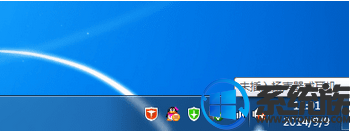
解决方法如下:
1、我们先通过下列的操作检查电脑声音无法播放的状态设置,右键电脑桌面音量图标,打开了声音对话框;

2、在windows7旗舰版下,切换到“录制”窗口中,在麦克风显示处查看是否显示“未插入”,线路输入处是否也显示“未插入”;
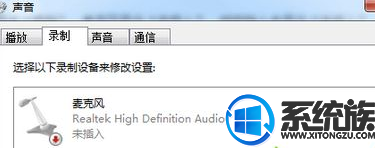
3、再切换到“播放”窗口,查看扬声器Realtek High Definition Audio是否显示未插入;
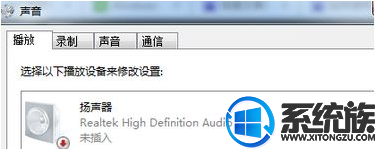
4、如果在上述界面中查看都是“未插入”,下面的操作方法便是解决这个问题。通过桌面开始菜单,进入控制面板界面,点击进入“Realtek高清晰音频管理器”;
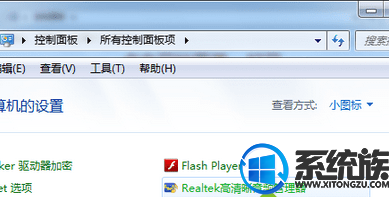
5、在打开的界面处,在窗口右上角有一个文件夹图标,点击它,这时候会弹出一个插孔设置,勾选“禁用前面板插孔检测”,选择确定退出。
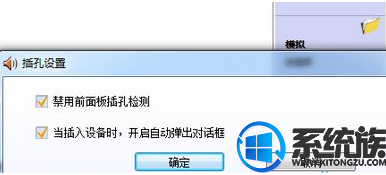
以上就是win7耳机插电脑没声音怎么办解决办法推荐了,小伙伴们可以根据本期小编给大家带来的这个教程进行操作,就可以完美的解决这个win7耳机插电脑的问题了,是不是很简单呢?希望本期小编带来的win7耳机插电脑没声音的问题可以带来帮助。
上一篇: win7窗口重叠设置方法参考


















